2.7 Die Werkzeugsammlung
Wichtiger Hinweis: Nicht in allen Versionen sind alle beschriebenen Steuerelement-Werkzeuge sichtbar!
Wenn der Zeiger ausgewählt ist, können Sie lediglich die Größe eines Steuerelements ändern oder es verschieben.
Wenn irgendeines der anderen Werkzeuge ausgewählt ist, können Sie damit nur neue Steuerelemente zeichnen.
Wenn Sie ein Steuerelement zeichnen, wird automatisch der Zeiger wieder ausgewählt.
Standard-Version-Leiste
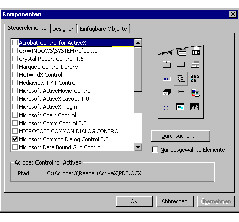
Die Werkzeugleiste ist für jedes Projekt individuell konfigurierbar: Mit [Projekt]-[Komponenten] können Sie ActiveX-Steuerelemente zu Ihrem Projekt hinzufügen!
Zeiger (Pointer): Wird benützt, um Steuerelemente (“controls”) zu zeichnen,
zu verschieben oder die Größe zu ändern. Nach der Plazierung eines Steuerelements
auf einer Form ist automatisch wieder der Zeiger aktiv. Der Zeiger selbst
ist kein Steuerelement.
Die Steuerelemente können in drei Gruppen gegliedert werden:
Integrierte Steuerelemente, die in der .exe-Datei von Visual Basic enthalten sind (zum Beispiel das Rahmen-Steuerelement oder das Befehlsschaltfläche-Steuerelement)
ActiveX-Steuerelemente, die als eigenständige Dateien mit der Erweiterung .ocx zu finden sind (zum Beispiel das Tabelle-Steuerelement, das Kombinationsfeld-Steuerelement usw.)
Einfügbare Objekte (etwa OLE-Container und dergleichen)
a) Integrierte Steuerelemente
PictureBox. Kann Grafiken (Bitmap *.BMP, Icon *.ICO, Metafile *.WMF, *.GIF,
*.JPG) darstellen. Kann auch andere Steuerelemente enthalten und Text anzeigen.
Label (Bezeichnungsfeld). Für Texte, die nicht vom User geändert werden
sollen (Überschriften etc.).
TextBox (Eingabefeld, “Textfeld”). Hierin befindet sich Text, der vom User
geändert werden kann/soll.
Frame (Rahmen). Dient zur Gruppierung von Steuerelementen.
CommandButton (Befehlsschaltfläche). Erzeugt eine Schaltfläche, deren Anklicken
ein Unterprogramm auslöst.
CheckBox (Auswahlfeld). Hier kann eine wahr/falsch-Möglichkeit ausgewählt
werden bzw. eine Auswahl aus mehreren Punkten vorgenommen werden. (Das
Anklicken keines oder mehrerer Felder ist möglich.)
OptionButton (Optionsfeld). Hier kann der User nur eine Möglichkeit auswählen.
ComboBox (Kombinationslistenfeld) = Kombination aus einem Listenfeld und
einem Textfeld Der User kann entweder eine Eingabe in den Textfeldteil
schreiben oder aus dem Listenteil eine Möglichkeit wählen.
ListBox (Listenfeld). Scrollbare Liste mit Elementen, aus denen der User
eines auswählen kann.
HScrollBar (horizontal scroll bar, horizontale Bildlaufleiste). Wird verwendet,
um rasch eine lange Liste durchlaufen zu lassen, die aktuelle Position
auf einer Skala anzugeben oder als Eingabemöglichkeit für Geschwindigkeiten
oder Anzahlen.
VScrollBar (vertical scroll bar, vertikale Bildlaufleiste). Siehe HScrollBar.
Timer (Zeitgeber). Für zeitliche Steuerungen, zur Laufzeit unsichtbar.
DriveListBox (Laufwerkslistenfeld). Zeigt gültige Laufwerksbezeichnungen
an.
DirListBox (directory list box, Verzeichnislistenfeld). Zeigt Verzeichnisse
und Pfade an.
FileListBox (Dateilistenfeld): Zeigt Dateiliste an.
Shape (Figur). Damit können Figuren wie Rechteck, gerundetes Rechteck,
Quadrat, abgerundetes Quadrat, Ellipse oder Kreis dargestellt werden.
Line (Linie). Zur Entwicklungszeit können Linien verschiedener Stärke,
Farbe und Art gezeichnet werden.
Image. Stellt eine Grafik (Bitmap *.BMP, Icon *.ICO, Metafile *.WMF, *.GIF,
*.JPG) in einer Form dar und verhält sich wie eine Befehlsschaltfläche,
wenn darauf geklickt wird.
Data. Für Zugriff auf Daten in Datenbanken.
OLE Container. Damit können Objekte anderer Windows-Applikationen (Excel,
Word usw.) in Ihre Visual-Basic-Anwendung eingebettet oder verbunden werden.
b) Standard-ActiveX-Steuerelemente
Die folgenden Steuerelemente sind bereits in der Standard-Edition von Visual Basic 5.0 enthalten! In der Professional und Enterprise-Version stehen wesentlich mehr Steuelemente dieser Art zur Verfügung.
CommonDialog (Standarddialog). Wird benützt, um Dialogboxen zu erzeugen,
wie sie zum Beispiel zum Datei-Öffnen, Datei-Speichern oder Auswahl von
Schriftarten und Farben benützt werden. CommonDialog ist ein “custom control”.
DBList (data-bound list box). Listenfeld mit erweiterten Datenbankmöglichkeiten.
DBCombo (data-bound combo box). Kombinationslistenfeld mit erweiterten
Datenbankmöglichkeiten.
DBGrid (data-bound grid). Wird verwendet, um eine Tabelle darzustellen,
in welcher Daten manipuliert werden können. Unterscheidet sich vom Standard-Gitternetz-Objekt
durch die erweiterten Datenbankzugriffseigenschaften.
b) ActiveX-Steuerelemente in der Professional und Enterprise-Edition
SSTab (Registerkartendialog). Mit diesem Objekt können “Karteikarten” erstellt
werden, mit denen eine komplexe Menüauswahl möglich ist. Vergleiche das
Menü Extras-Optionen in MS-Word:
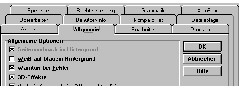
TabStrip (Register; ähnliche Funktionsweise wie SSTab-Dialogfeld: Karteikartenähnliche
Darstellung)
Rich Text Box: Stellt ASCII- und RTF-Texte (RTF = rich text format) dar,
kann auch Dateien öffnen. Optimal als “Mini-Editor“ verwendbar.
ToolBar (Werkzeugleiste: beinhaltet einige Buttons, die bestimme Aktionen
auslösen)
StatusBar (Statuszeile: fügt eine Statuszeile – meist am unteren Fensterrand
– ein)
ProgressBar (zeigt den Fortschritt einer Aktion an, zB Speichern)
TreeView (stellt eine Baumstruktur dar)
ImageList (besteht aus einer Liste von Grafiken = “Images”)
ListView (damit können Listen, etwa Dateilisten, übersichtlicher dargestellt
werden – so wie im Windows 95-Explorer)
Slider (Regler): kann mit der Maus hin- und herverschoben werden
Winsock
WebBrowser
MAPISession
MAPIMessages
MMControl (Multimedia-Steuerelement)
Sysinfo: Überwacht eine Reihe von Parametern des Betriebssystems und benachrichtigt
Ihre Anwendungen bei Änderungen.
Damit plaziert man die notwendigen Steuerelemente in das Form-Fenster, sodaß es etwa wie folgt aussieht:
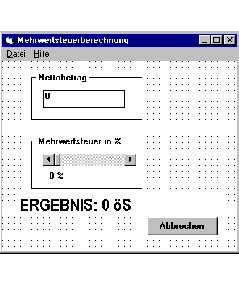
zwei Rahmen
im oberen Rahmen: ein Textfeld
im unteren Rahmen: eine horizontale Bildlaufleiste und ein Bezeichnungsfeld
ein zweites Bezeichnungsfeld extra
eine Befehlsschaltfläche
Anmerkung: Jedes Element kann durch “Ziehen” in seiner Größe verändert werden!
Nun geht es darum, die Eigenschaften jedes Steuerelements in der “Eigenschaften”-Tabelle einzustellen:
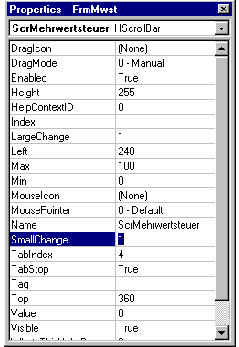
oberer Rahmen
Caption Nettobetrag
Name RahNettobetrag
unterer Rahmen
Caption Mehrwertsteuer in %
Name RahMehrwertsteuer
Horizontale Bildlaufleiste
Max 100
(Achtung: Maximal möglicher Wert 32767!)
Min 0
Name ScrMehrwertsteuer
Schaltknopf
Caption &Abbrechen
(Das &-Zeichen bedeutet, daß der Schaltknopf auch durch
die Tastenkombination «AltíA»ausgelöst werden kann.)
Name CmdAbbrechen
Default True
(das hat zur Folge, daß dieser Knopf beim Programmstart aktiv
ist)
Cancel True
(dies bedeutet, daß dieser Knopf dieselbe Auswirkung wie das
Drücken der ESC-Taste haben soll)
Bezeichnungsfeld im unteren Rahmen
Caption 0 %
Name BezMehrwertsteuer
Bezeichnungsfeld außerhalb
Caption Ergebnis: 0 %
Name BezErgebnis
Font Arial Narrow, 18 pt, Fett
Textfeld zur Eingabe des Betrags:
Text 0
Name EinNettobetrag
An dieser Stelle sollte man sich eine Tabelle anlegen, in der die internen Namen aller Objekte in der Form enthalten sind! Es ist nicht möglich, sich alle Objektnamen zu merken, wenn man größere Projekte mit einigen 100 Objekten erstellt!